Se avete sempre desiderato avere più Desktop Mates in esecuzione simultaneamente sul vostro computer, questa guida vi guiderà passo dopo passo. Seguite attentamente queste istruzioni e presto avrete due (o più) adorabili compagni sul vostro desktop!
Requisiti
Per ottenere questo risultato, è necessario usare Emulatore Steam di Goldbergche ci permette di duplicare il programma e di farlo funzionare come se fosse un'applicazione separata.
Scarica il link
Emulatore di vapore Goldberg (Gitlab.com)
Guida passo-passo
Passo 1: individuare la cartella Desktop Mate
- Navigare nella cartella in cui è installato Desktop Mate. In genere si trova nella scheda "comune" della cartella
steamappsnell'unità in cui è installato Steam. - In alternativa, è possibile trovare la cartella tramite Steam:
- Aprite la libreria di Steam.
- Fare clic con il tasto destro del mouse su Desktop Mate.
- Selezionare Gestione > Sfoglia i file locali.
Passo 2: copiare la cartella
- Copiare il Desktop Mate cartella.
- Incollarlo in una posizione a scelta.
- Rinominate la cartella copiata con un nome univoco, ad esempio "Desktop Mate 2".
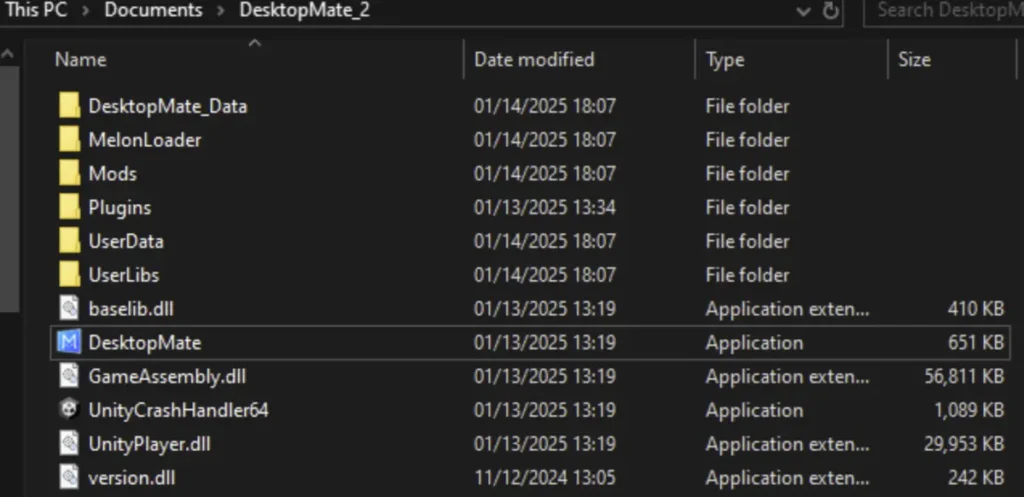
Passo 3: Preparare l'emulatore Steam di Goldberg
- Aprite l'emulatore Goldberg Steam scaricato
.zipfile. - Individuare il file denominato steam_api64.dll.
- Per gli utenti Linux: Aprire la finestra
linuxnavigare fino alla cartellax86_64e utilizzare il file denominato libsteam_api.so.
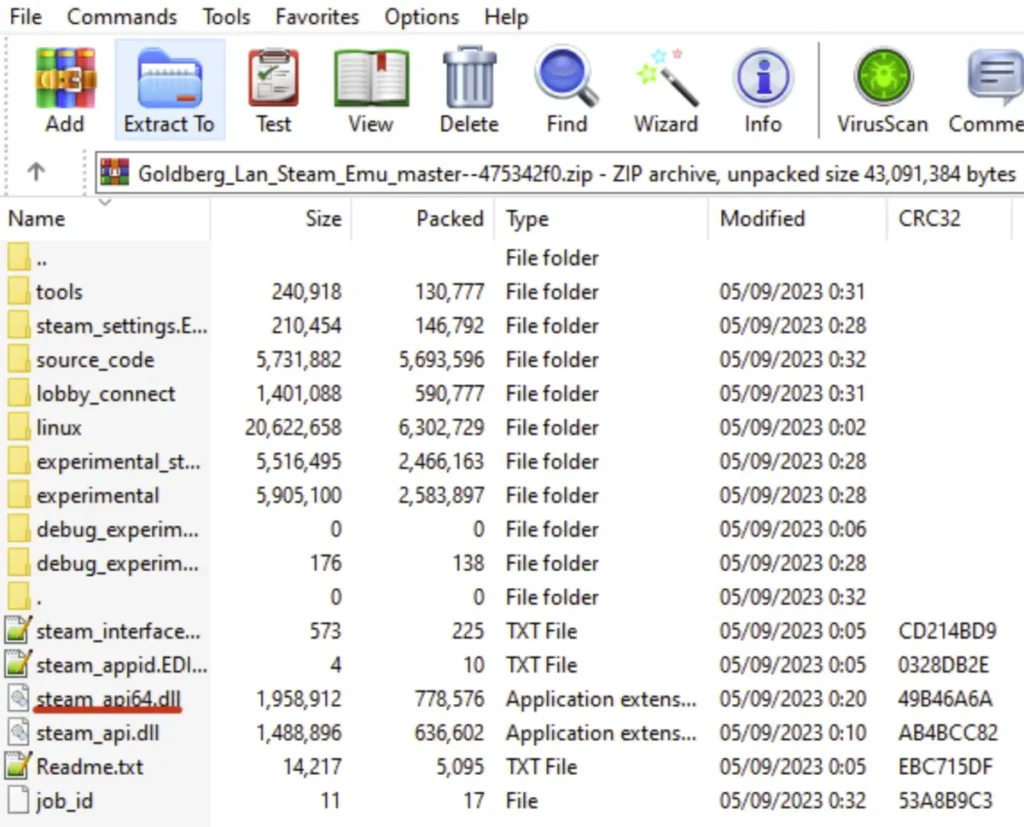
Passo 4: Sostituire il file
- Aprire la cartella Desktop Mate copiata (ad esempio, "Desktop Mate 2").
- Passare al seguente percorso:
DesktopMate_data > Plugin > x86_64. - In questa cartella, individuare il file denominato steam_api64.dll (o libsteam_api.so per gli utenti Linux).
- Nota: Se il file è mancante, reinstallare Desktop Mate per ripristinarlo.
- Cancellare l'originale steam_api64.dll file.
- Sostituirlo con il steam_api64.dll dal file di Goldberg
.zipfile.
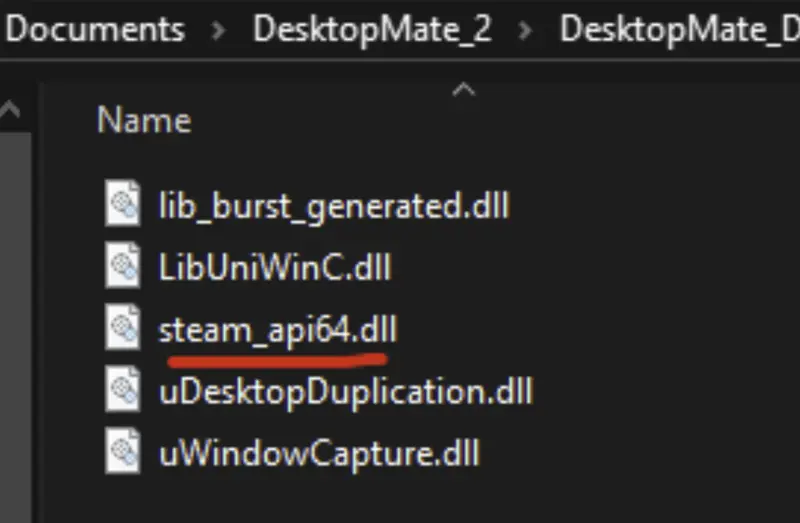
Fase 5: Prova della configurazione
- Avviare l'applicazione Desktop Mate originale.
- Avviare l'applicazione Desktop Mate copiata ("Desktop Mate 2").
- Se l'operazione è stata eseguita correttamente, entrambe le applicazioni dovrebbero essere eseguite in modo indipendente, consentendo di avere due Desktop Mate sullo schermo.
Risultati
Congratulazioni! Ora avete più Desktop Mate in esecuzione simultaneamente. È possibile assegnare personaggi diversi a ciascun Desktop Mate, creando un'esperienza personalizzata e dinamica.
Conclusione
Seguendo questi semplici passaggi, potrete godere del fascino di più Desktop Mates sul vostro schermo. Che sia per divertimento o per utilità, avere due compagni può rendere più piacevole la vostra esperienza sul desktop. Se questa guida vi è stata utile, condividetela con altre persone che potrebbero avere dei compagni di scrivania personalizzati!
Grazie per aver letto e divertitevi con i vostri Desktop Mates!














Lascia un commento